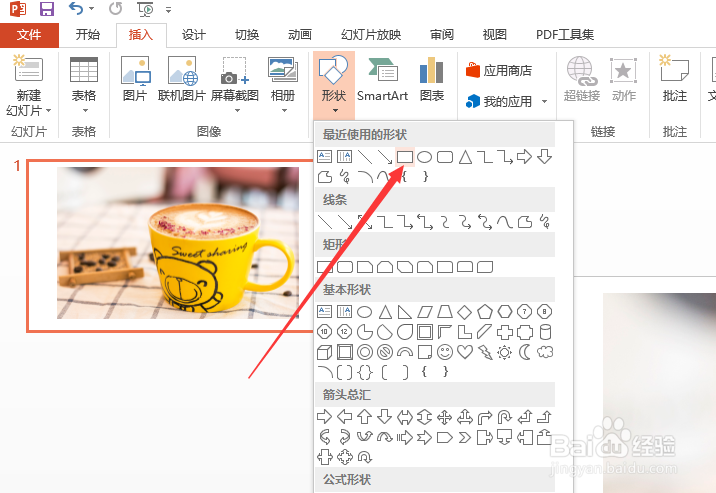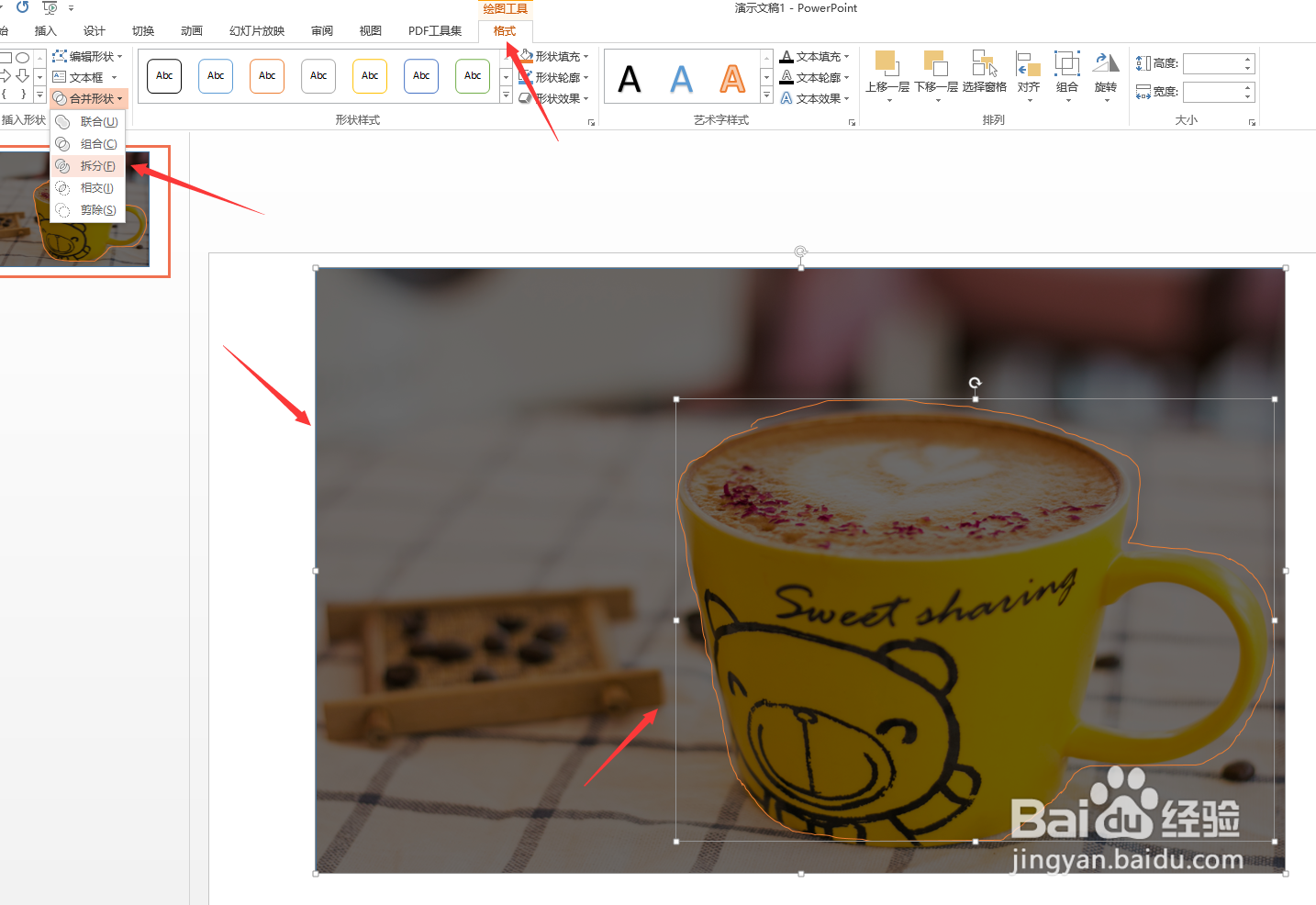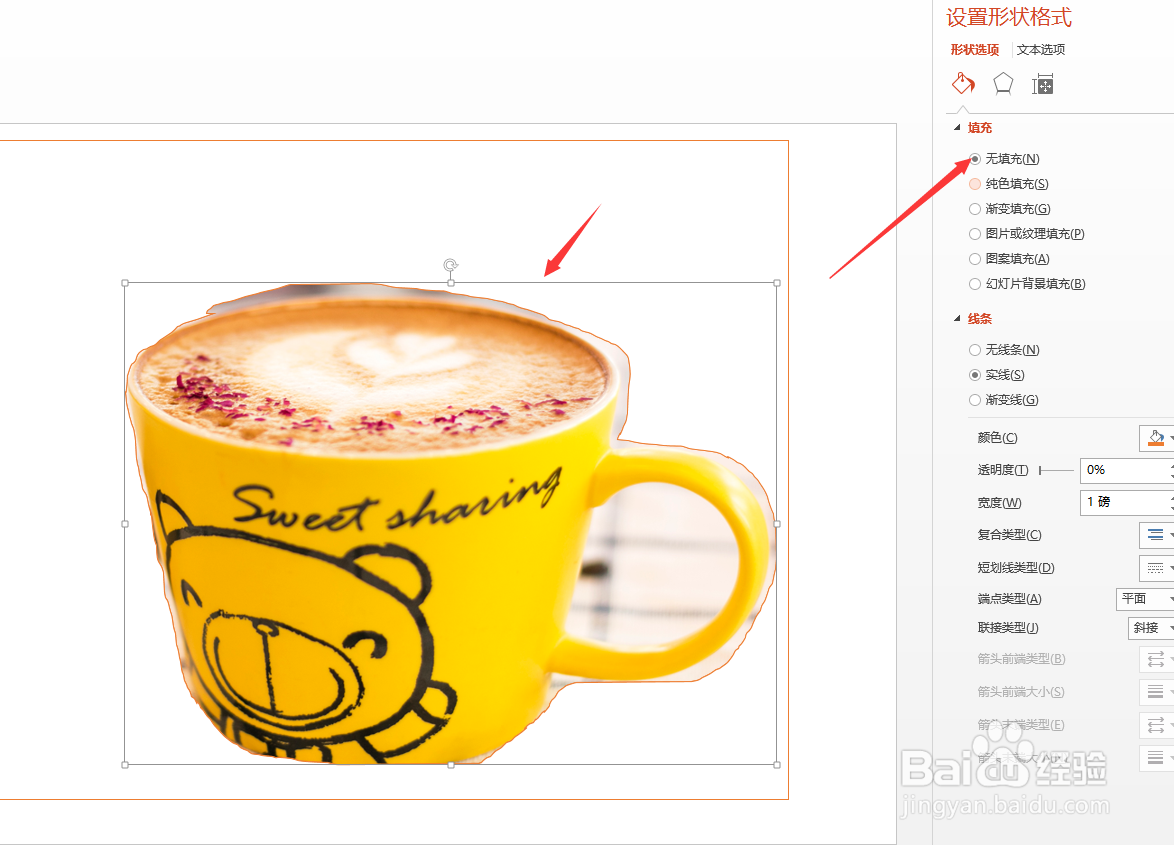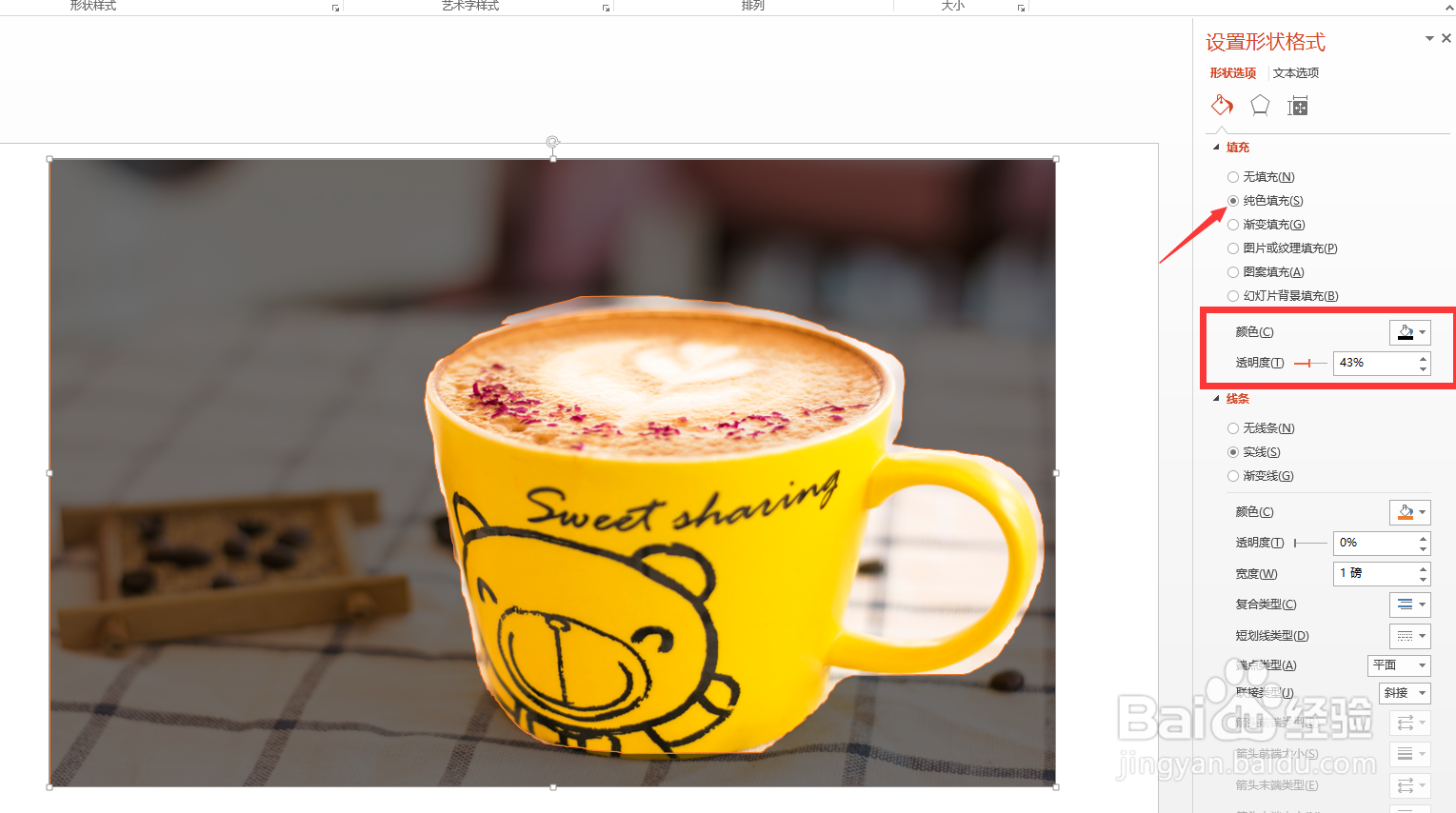1、首先,我们需要在PPT中插入如图所示的图片,在此,我们首先看一下具体效果之间的前后对比。
2、首先,我们切换到插入选项卡,点击形状列表中的矩形。
3、接下来,我们绘制矩形将整个主体进行覆盖,同时,在其设置形状格式界面中,对其颜色和透明度按同时进行调整。
4、以上操作执行完成后,我们在形状列表中选择一种自由线条工具。利用此工具对主体进行轮廓的绘制。
5、到绘制轮廓主体完成后,我们切换到格式倦虺赳式选项卡,从合并选项列表中选择如图所示的选项,从而实现两种形状接合并操作。
6、最后,我们将形状格式ing表中的背痔辏哔刂景填充设置为无填充,最后我们就生成了所需要的遮罩背景,突显主体的效果。